内存泄漏排查攻略之:Show me your Memory

来源| cnblogs.com/yougewe/p/11334342.html
java 语言有个神奇的地方,那就是你时不时会去关注下内存。(当然了,任何牛逼的同学都应该关注内存)
今天我们就来这么个问题现场吧:某应用运行了一段时间后,ecs监控报警了,内存比较高了,怎么办?随着时间的推移,发现内存越来越高缓缓增长,怎么办?
凡事讲究证据,报警系统说内存紧张就紧张吗,还得自己去验一下。
如何确认内存问题?这太重要了!其实只要给我看你内存里所有东西(Show me your Memory),我岂有找不到问题根源的道理?以下是几种查看内存问题的方法供诸君参考:
1:top 等查看系统内存概况
top:显示所有进程运行情况,按M键按照内存大小排序,立马看到罪魁祸首。具体命令请参考网上资料。
top简要使用方法如下:
使用格式:top [-] [d] [p] [q] [c] [C] [S] [s] [n]参数说明:d:指定每两次屏幕信息刷新之间的时间间隔。当然用户可以使用s交互命令来改变之。p:通过指定监控进程ID来仅仅监控某个进程的状态。q:该选项将使top没有任何延迟的进行刷新。如果调用程序有超级用户权限,那么top将以尽可能高的优先级运行。S:指定累计模式。s:使top命令在安全模式中运行。这将去除交互命令所带来的潜在危险。i:使top不显示任何闲置或者僵死进程。c:显示整个命令行而不只是显示命令名。常用命令说明:Ctrl+L:擦除并且重写屏幕K:终止一个进程。系统将提示用户输入需要终止的进程PID,以及需要发送给该进程什么样的信号。一般的终止进程可以使用15信号;如果不能正常结束那就使用信号9强制结束该进程。默认值是信号15。在安全模式中此命令被屏蔽。i:忽略闲置和僵死进程。这是一个开关式命令。q:退出程序r:重新安排一个进程的优先级别。系统提示用户输入需要改变的进程PID以及需要设置的进程优先级值。输入一个正值将使优先级降低,反之则可以使该进程拥有更高的优先权。默认值是10。S:切换到累计模式。s:改变两次刷新之间的延迟时间。系统将提示用户输入新的时间,单位为s。如果有小数,就换算成m s。输入0值则系统将不断刷新,默认值是5 s。需要注意的是如果设置太小的时间,很可能会引起不断刷新,从而根本来不及看清显示的情况,而且系统负载也会大大增加。f或者F:从当前显示中添加或者删除项目。o或者O:改变显示项目的顺序l:切换显示平均负载和启动时间信息。m:切换显示内存信息。t:切换显示进程和CPU状态信息。c:切换显示命令名称和完整命令行。M:根据驻留内存大小进行排序。P:根据CPU使用百分比大小进行排序。T:根据时间/累计时间进行排序。W:将当前设置写入~/.toprc文件中。
另外在内存查看方面,还可以使用 free用于快速直接查看内存,还可以看到有多少是系统缓存;(系统缓存一般不被计入真正已使用内存中)
2. jmx 快速发现jvm中的内存异常项
jmx,如果开启了jmx,则我们可以直接通过jvisualvm查看内存,线程监控情况,还可以查看其他jmx指标;
从这里你可以,看到内存的变化趋势,垃圾回收,cpu变化趋势等等,很多直观的问题完全可以在这一环节发现。
另外,你可以通过采集cpu和采集内存的方式,发现代码中的瓶颈点。
可以说,jmx是我们进行代码优化或者参数调优的绝对王者工具。
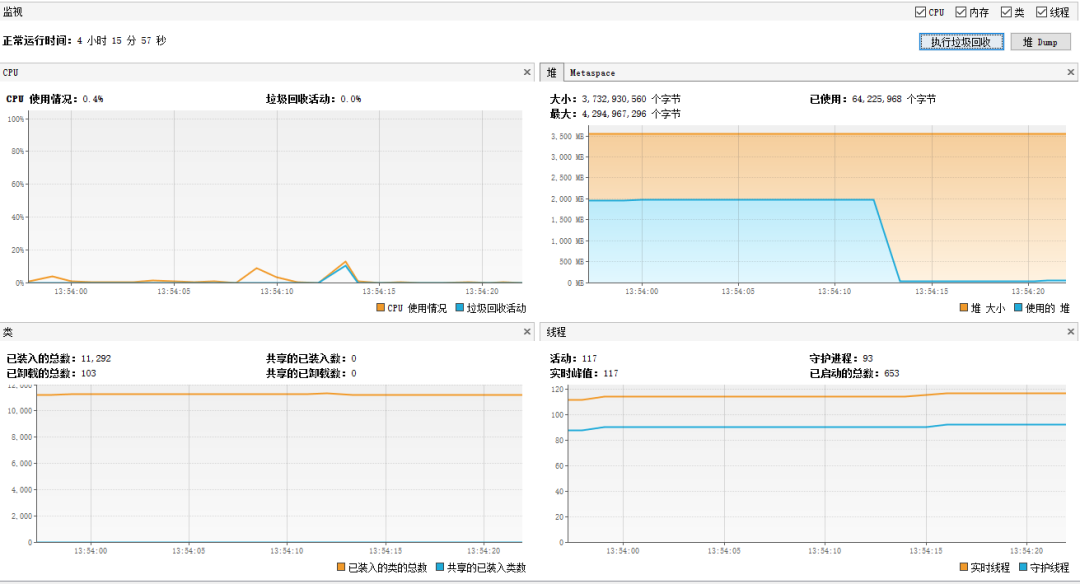
性能问题,可以适当进行CPU/内存采样,以快速发现瓶颈点!
建议新增插件:
Btrace Workbench 用于远程调试,也许有用;
BufferMonitor 用于查看堆外内存情况,其实可能不准;
Threads Inspector 用于快速查看各线程情况;
VisualJVM-MBeans 用于查看 jmx 暴露出来的 指标信息,可作为业务监控使用;
3. jmap dump 详细分析jvm的内存使用情况
jmap dump,发现内存异常,而其他方面没啥思路时,那就jvm内存dump下来,慢慢分析。
dump整个内存下来,全量分析,jmap -dump:format=b,file=/tmp/a.dump . 然后就可以使用jvm内存分析工具进行分析了,如 mat 。分析工具的技巧可能还是需要去掌握下的,不过我这里简单提两个点,一个是看得到的堆内存,一个是不可达的堆内存,分析时就注意这两点。一般可达堆内存是很好分析的,不可达堆内存则要凭借一定的经验才能发现问题了。
对于快速查询,则直接在服务器上使用 jmap -heap 就可以查看了。
jmap -dump:format=b,file=/tmp/a.dump <pid> # dump倒是堆内存jmap -heap <pid> # 直接在服务器上查看堆的使用情况
会一些OQL查询语言,将会对你的排查如虎添翼!
4. lsof 列举出正在使用的文件,看看是否能发现一些端倪
lsof,这个工具用于排查是否存在很在很多超出预料的文件的情况,比如打开某文件未关闭,建立很多的socket连接等等。当然,发现问题只能靠眼力劲了。
lsof -p <pid> #查看进程打开的文件情况。lsof 使用详细介绍参考网上资料: https://www.cnblogs.com/sparkbj/p/7161669.html
5. pmap 查看进程内存概要
pmap,用于查看进程的内存映像信息, 发现内存中大块的占用所在,以及分析内存可能存在的异常。
从中,你可以看到哪些内存上面占用了多少内存,正常的内存如 JVM 所在内存段,应该是和你的堆内存一致的,而其他内存段,则是你看不到的地方,这些地方将是你排查内存泄漏的方向。
简要命令下:pmap [ -x | -d ] [ -q ] pids...结果样例如下:[root@abtest ~]# pmap -x 2746627466: /usr/local/jdk1.8.0_211/bin/java -Dzookeeper.log.dir=. -Dzookeeper.root.logger=INFO,CONSOLE -cp /opt/zookeeper/zookeeper-3.4.14/bin/../zookeeper-server/target/classes:/opt/zookeeper/zookeeper-3.4.14/bin/../build/classes:/opt/zookeeper/zookeeper-3.4.14/bin/../zookeeper-server/target/lib/*.jar:/opt/zookeeper/zookeeper-3.4.14/bin/../build/lib/*.jar:/opt/zookeeper/zookeeper-3.4.14/bin/../lib/slf4j-log4j12-1.7.25.jar:/opt/zookeeper/zookeeper-3.4.14/bin/../lib/slf4j-api-1.7.25.jar:/opt/zookeeper/zookeeper-3.4.1Address Kbytes RSS Dirty Mode Mapping0000000000400000 4 4 0 r-x-- java0000000000600000 4 4 4 r---- java0000000000601000 4 4 4 rw--- java...00007fff10253000 136 36 36 rw--- [ stack ]00007fff102ce000 8 4 0 r-x-- [ anon ]ffffffffff600000 4 0 0 r-x-- [ anon ]---------------- ------- ------- -------total kB 5421732 100608 87672
命令操作详情请参考网上资料:: https://www.cnblogs.com/txw1958/archive/2012/07/26/linux-pmap.html
6. NMT, nativeMemoryTracking jvm 的内存追踪工具
nmt,这个jdk8以后,jvm提供的内存跟踪工具,nativeMemoryTracking, 可以用于排查内存方案的问题。
-XX:NativeMemoryTracking=summary # 开启NMT追踪jcmd 1 VM.native_memory summary # 查看当前的内存概况jcmd 1 VM.native_memory baseline # 创建基准 baselinejcmd 1 VM.native_memory summary.diff # 一段时间后,比对内存差异,可以用于发现内存的走向问题,如下[root@abtest ~]# jcmd 5545 VM.native_memory summary.diff5545:Native Memory Tracking:Total: reserved=5942859KB +2339KB, committed=4104347KB +1519KB- Java Heap (reserved=4194304KB, committed=3645440KB)(mmap: reserved=4194304KB, committed=3645440KB)- Class (reserved=1109328KB +2056KB, committed=66640KB +264KB)(classes #11172 +2)(malloc=1360KB +8KB #15153 +331)(mmap: reserved=1107968KB +2048KB, committed=65280KB +256KB)- Thread (reserved=133119KB, committed=133119KB)(thread #130)(stack: reserved=132544KB, committed=132544KB)(malloc=422KB #652)(arena=152KB #256)- Code (reserved=255919KB +247KB, committed=37519KB +1219KB)(malloc=6319KB +247KB #8248 +270)(mmap: reserved=249600KB, committed=31200KB +972KB)- GC (reserved=209075KB +8KB, committed=188707KB +8KB)(malloc=20659KB +8KB #28406 +320)(mmap: reserved=188416KB, committed=168048KB)- Compiler (reserved=277KB +5KB, committed=277KB +5KB)(malloc=146KB +5KB #592 +9)(arena=131KB #6)- Internal (reserved=12648KB, committed=12648KB)(malloc=12616KB #39090 +5)(mmap: reserved=32KB, committed=32KB)- Symbol (reserved=16444KB +8KB, committed=16444KB +8KB)(malloc=12569KB +8KB #121265 +2)(arena=3876KB #1)- Native Memory Tracking (reserved=3362KB +15KB, committed=3362KB +15KB)(malloc=18KB #204 +2)(tracking overhead=3344KB +15KB)- Arena Chunk (reserved=192KB, committed=192KB)(malloc=192KB)- Unknown (reserved=8192KB, committed=0KB)(mmap: reserved=8192KB, committed=0KB)
如上结果,我们可以得得出些结论,随着时间的推移, code 部分的占用空间增加了最多(JIT), Compiler 也增加一些,而堆内存则一直保持不变!
7. perf,这是一个性能监控调优工具,但是我们也可能从中发现内存问题点
可以先捕获数据,然后进行性能分析,然后得到可疑的点。
帮助信息如下:
usage: perf [--version] [--help] [OPTIONS] COMMAND [ARGS]The most commonly used perf commands are:annotate Read perf.data (created by perf record) and display annotated codearchive Create archive with object files with build-ids found in perf.data filebench General framework for benchmark suitesbuildid-cache Manage build-id cache.buildid-list List the buildids in a perf.data filec2c Shared Data C2C/HITM Analyzer.config Get and set variables in a configuration file.data Data file related processingdiff Read perf.data files and display the differential profileevlist List the event names in a perf.data fileftrace simple wrapper for kernel's ftrace functionalityinject Filter to augment the events stream with additional informationkallsyms Searches running kernel for symbolskmem Tool to trace/measure kernel memory propertieskvm Tool to trace/measure kvm guest oslist List all symbolic event typeslock Analyze lock eventsmem Profile memory accessesrecord Run a command and record its profile into perf.datareport Read perf.data (created by perf record) and display the profilesched Tool to trace/measure scheduler properties (latencies)script Read perf.data (created by perf record) and display trace outputstat Run a command and gather performance counter statisticstest Runs sanity tests.timechart Tool to visualize total system behavior during a workloadtop System profiling tool.probe Define new dynamic tracepointstrace strace inspired toolSee 'perf help COMMAND' for more information on a specific command.
简单示例:
perf record -g -e cpu-clock -p 5545 # 记录进程 5545 的相关性能信息perf report -i perf.data # 读取刚刚记录的数据,可以显示出种操作的占用情况,如下Samples: 908 of event 'cpu-clock', Event count (approx.): 227000000Children Self Command Shared Object Symbol+ 32.27% 0.00% java libpthread-2.17.so [.] start_thread+ 32.27% 0.00% java libjvm.so [.] java_start+ 26.54% 0.00% java libjvm.so [.] ConcurrentG1RefineThread::run+ 26.54% 0.11% java libjvm.so [.] ConcurrentG1RefineThread::run_young_rs_sampling+ 25.77% 5.62% java libjvm.so [.] YoungList::rs_length_sampling_next+ 22.58% 0.55% java [kernel.kallsyms] [k] tracesys+ 11.01% 0.00% java perf-5545.map [.] 0x00007f553ec1e981+ 10.79% 0.44% java libjvm.so [.] JVM_Sleep+ 9.36% 0.55% java libjvm.so [.] G1CollectorPolicy::update_incremental_cset_info+ 8.70% 0.55% java libjvm.so [.] os::sleep+ 8.26% 0.00% java [unknown] [k] 0xee83b0ac00709650+ 8.15% 0.99% java libpthread-2.17.so [.] pthread_cond_timedwait@@GLIBC_2.3.2+ 7.93% 0.00% java perf-5545.map [.] 0x00007f553f7f7d30
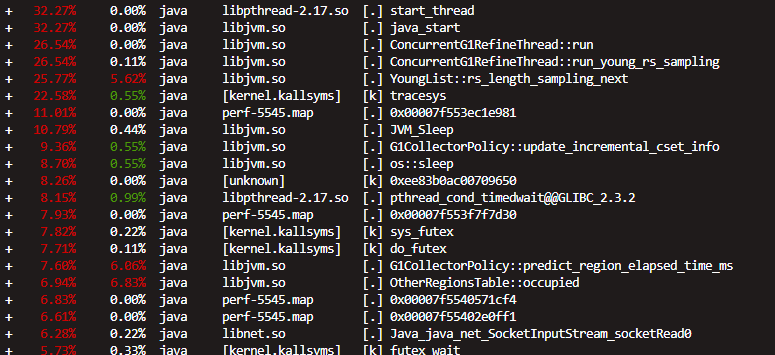
如果运气碰巧的话,你有可能能查到某些异常的操作,从而推断出问题所在。
8. gdb 调试工具dump出可疑内存
gdb, linux下强大的调试工具,但是我们不用它来调试,我们只用来输出内存的内容。即dump内存,前面用到的jmap dump只能看到jvm的内存信息,而gdb则可以看所有的,当然我们会用来看其他部分的内存。
gdb attach <pid> # 先连接到进程中gdb dump memory /path/dump.bin 0x0011 0x0021 # dump 出内存段的信息,具体要 dump 的内存段地址,可以借助之前pmap 排查的结果,以及 cat /proc/<pid>/maps 中指示的地址段得出strings /path/dump.bin | less # 查看内存内容, 相信你能从中发现一些不一样的东西
以上,足够你排查出你怀疑的内存泄露问题了。如果不能,说明你还用好工具,多练练!
END
推荐阅读:
